Comment lancer des applications instantanément avec Wox sous Windows

Découvrez comment utiliser Wox pour lancer vos applications, exécuter des commandes et plus encore, instantanément.

Windows 11 est livré avec un nouveau menu de widgets, qui s'ouvre après avoir cliqué sur le bouton Widgets de la barre des tâches. Si vous n'avez pas besoin d'utiliser le menu des widgets et souhaitez économiser de l'espace dans la barre des tâches, vous pouvez facilement désactiver ce bouton Widgets. Voici comment.
Masquer le bouton du menu du widget Windows 11
En gros, pour désactiver le menu des widgets dans Windows 11, il suffit de masquer le bouton qui l'active et de ne jamais l'utiliser.
Le bouton Widgets est situé directement sur la barre des tâches et possède une icône qui ressemble à une fenêtre, stylisée à partir de deux rectangles bleus et blancs. Pour masquer ce bouton, faites simplement un clic droit dessus dans la barre des tâches et sélectionnez l'option « Masquer de la barre des tâches ».

Immédiatement, le bouton Widgets disparaîtra de votre barre des tâches. C'est si simple.
De plus, vous pouvez également masquer ce bouton Widgets dans le menu Paramètres Windows en accédant à Paramètres > Personnalisation > Barre des tâches > Éléments de la barre des tâches et en tournant le commutateur à côté de l' option « Widgets » sur l' état « Désactivé » . Cela masquera le bouton du menu Widgets de votre barre des tâches.
Microsoft ne fournit aucune méthode directe pour "désactiver" complètement le menu Widgets à moins que vous n'interveniez profondément dans le système et cela présente bien sûr de nombreux risques. En fait, le menu Widgets utilise une quantité négligeable de ressources système, vous pouvez donc simplement le cacher et l'oublier.
Si vous souhaitez voir rapidement le menu Widget sans réinitialiser le bouton Widgets de la barre des tâches, appuyez simplement sur la combinaison de touches Windows + w , il apparaîtra immédiatement.
Afficher à nouveau le bouton du menu du widget Windows 11
Si vous changez d'avis et souhaitez que le bouton du menu Widgets apparaisse à nouveau dans la barre des tâches, suivez simplement ces étapes.
Tout d’abord, faites un clic droit sur la barre des tâches et sélectionnez « Paramètres de la barre des tâches ».

La fenêtre Paramètres Windows s'ouvrira sur la page Personnalisation > Barre des tâches . Dans la section « Éléments de la barre des tâches », cliquez sur le commutateur à côté de l'option « Widgets » pour la faire basculer sur l' état « Activé » .
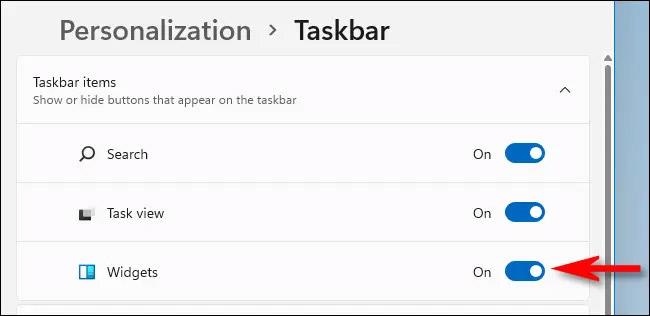
C'est tout ce que vous devez faire.
Découvrez comment utiliser Wox pour lancer vos applications, exécuter des commandes et plus encore, instantanément.
Découvrez comment créer un cercle jaune autour du pointeur de la souris pour le mettre en surbrillance sur Windows 10. Suivez ces étapes faciles pour améliorer votre expérience utilisateur.
Découvrez pourquoi l
Sous Windows 11, configurez facilement des raccourcis pour accéder rapidement à des dossiers spéciaux dans votre menu Démarrer.
Découvrez comment résoudre l
Découvrez comment utiliser un disque dur externe avec un Chromebook pour transférer et stocker vos fichiers en toute sécurité. Suivez nos étapes pour un usage optimal.
Dans ce guide, vous apprendrez les étapes pour toujours utiliser une adresse MAC aléatoire pour votre adaptateur WiFi sous Windows 10. Optimisez votre sécurité en ligne!
Découvrez comment désinstaller Internet Explorer 11 sur Windows 10 pour optimiser l'espace de votre disque dur.
Découvrez comment utiliser Smart Defrag, un logiciel de défragmentation de disque dur gratuit et efficace, pour améliorer les performances de votre ordinateur.
Le moyen le plus simple de déverrouiller du contenu et de protéger tous les appareils avec un VPN crypté est de partager la connexion VPN via un point d








